Come abilitare Ping su Windows 11
 In questo articolo ti mostreremo come abilitare Ping su Windows 11 e tutti i passaggi da seguire nel caso in cui non funzioni.
In questo articolo ti mostreremo come abilitare Ping su Windows 11 e tutti i passaggi da seguire nel caso in cui non funzioni.
Ping, abbreviazione di Packet Internet o Inter-Network Groper, viene utilizzato per testare e confermare se un particolare indirizzo IP esiste e misurare il tempo di risposta di quell’indirizzo IP.
Ping viene utilizzato anche per scopi di risoluzione dei problemi per garantire che un computer client che l’utente sta cercando di contattare sia attivo e funzionante. Tutti i sistemi operativi, come Windows, Linux e macOS, utilizzano ping.
Vediamo come puoi abilitarlo.
Come abilitare Ping in Windows 11 + risoluzione dei problemi
Ti mostreremo i passaggi esatti per abilitare ping, insieme a consigli su come diagnosticare problemi di rete, comprendere i risultati del ping e ottimizzare la tua connessione per prestazioni più fluide.
1. Abilitare ICMP tramite Windows Defender
- Clicca su Start.
-
Cerca Windows Defender Firewall.
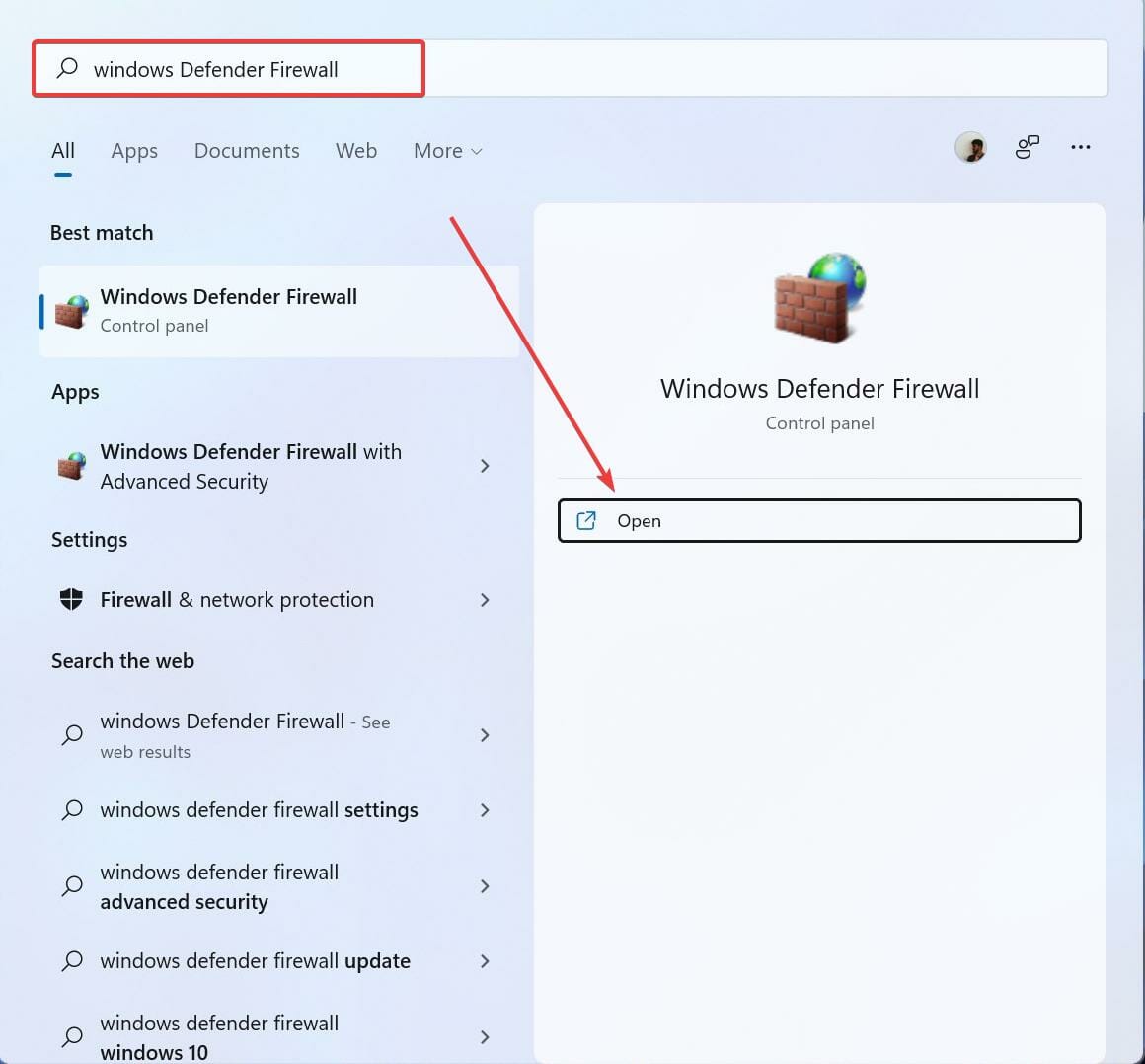
-
Clicca su Impostazioni avanzate.
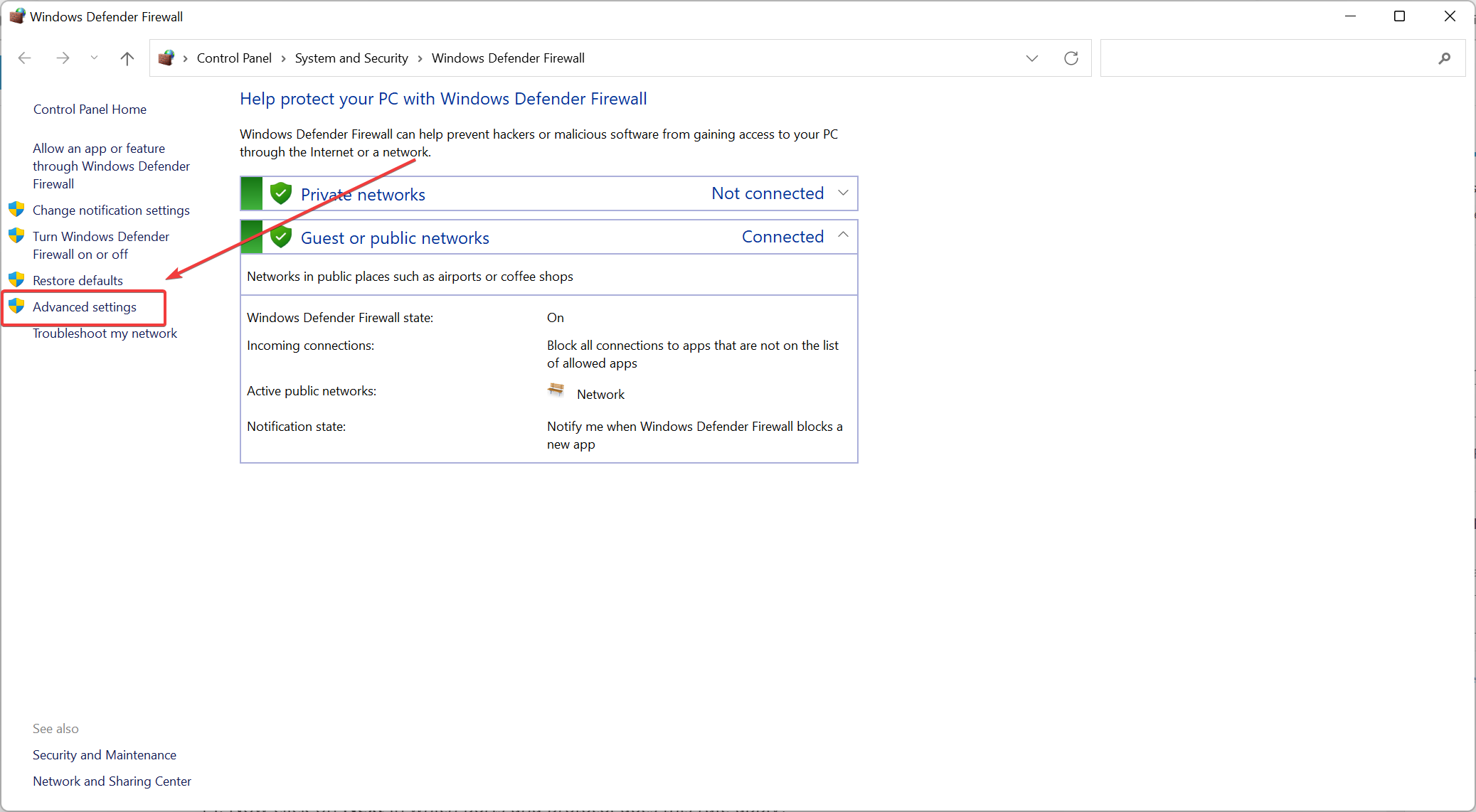
-
Fai clic con il tasto destro su Regole in entrata nel pannello di sinistra e seleziona Nuova regola.
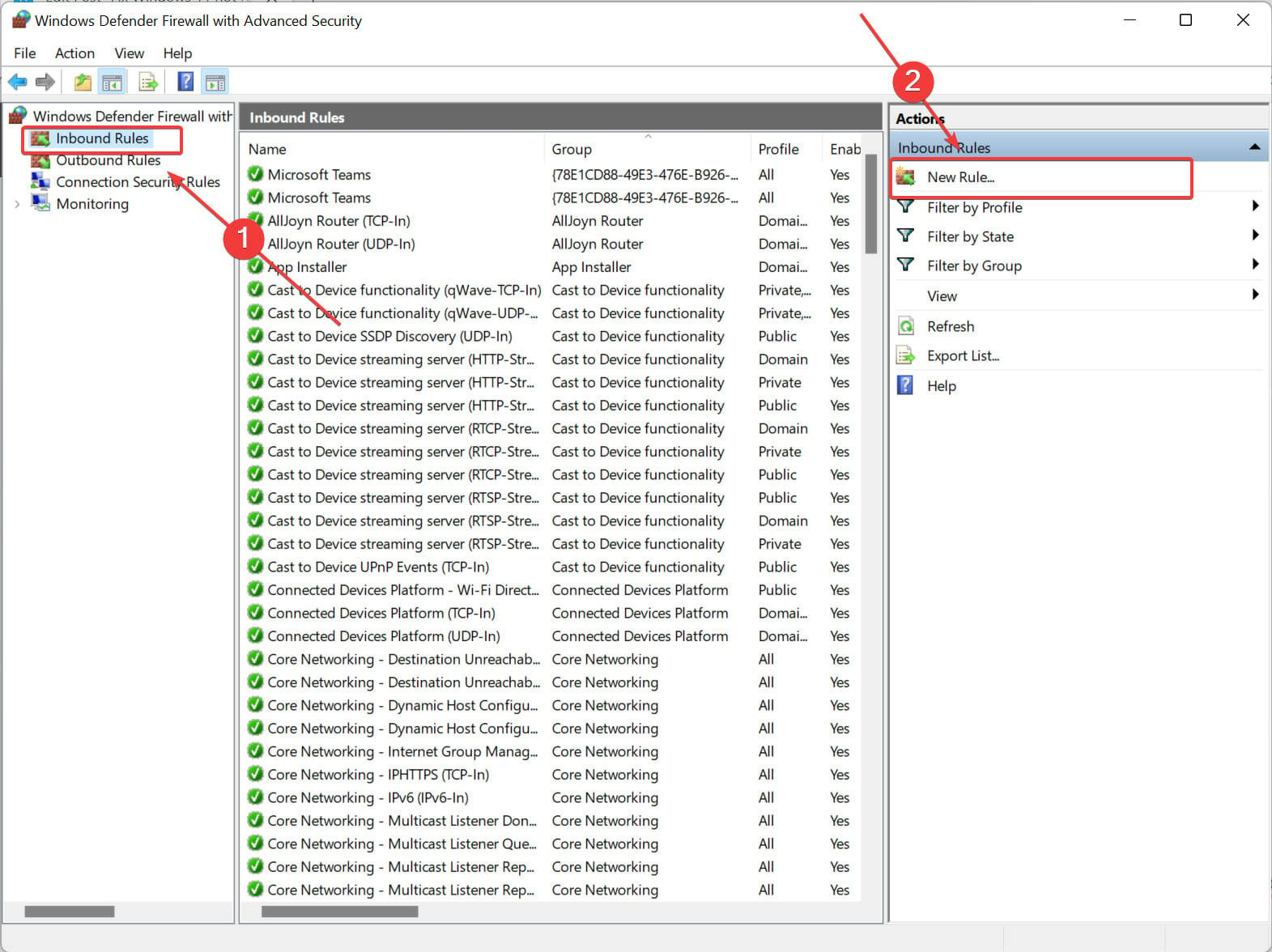
- Clicca su Personalizzata nella finestra Nuova regola in ingresso.
- Clicca su Avanti.
-
Seleziona Tutti i programmi nella pagina Questa regola si applica a tutti i programmi o a programmi specifici?
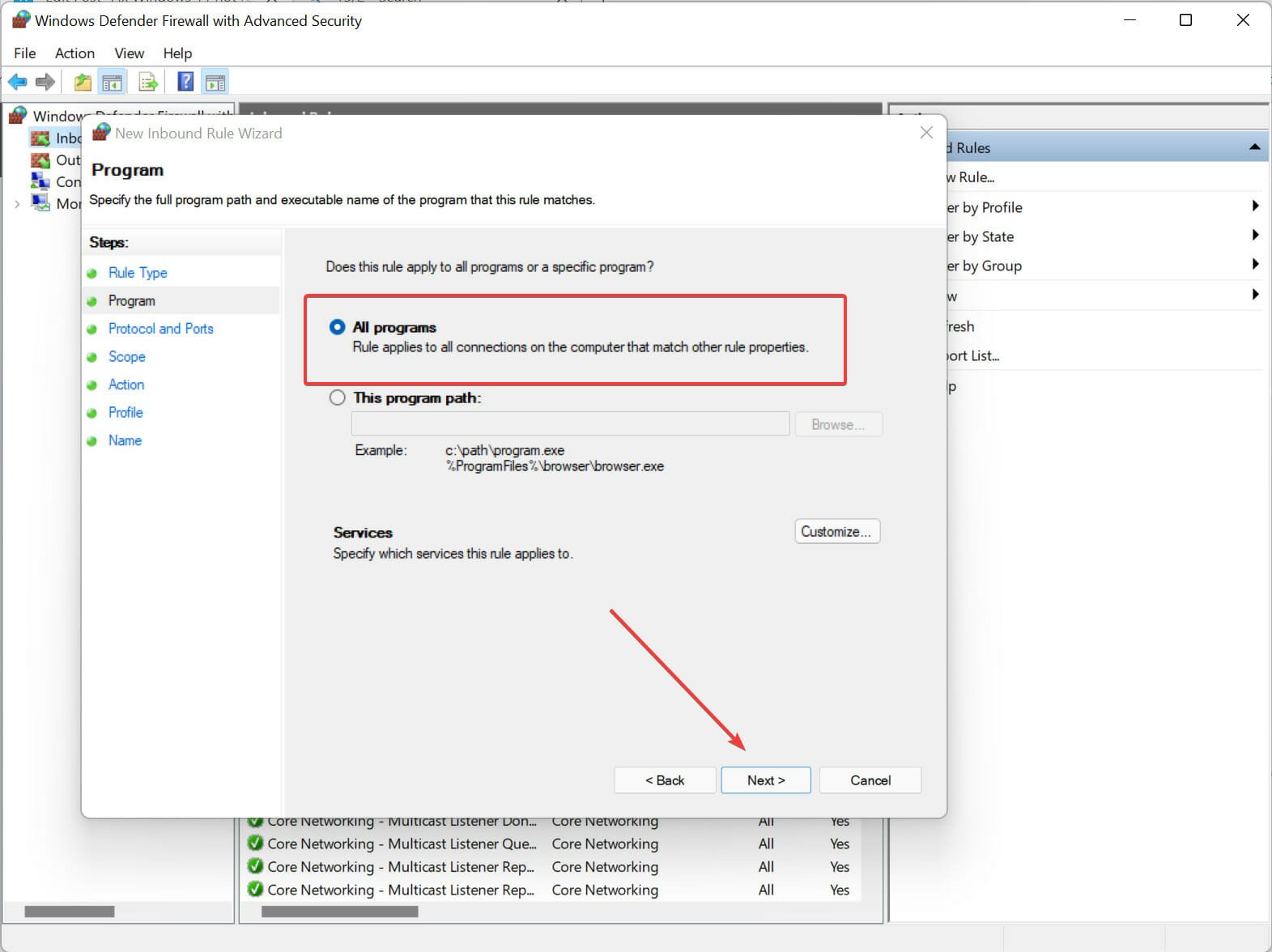
- Ora clicca su Avanti.
-
Seleziona ICMPv4 nel menu a discesa Tipo di protocollo che si trova sotto A quali porte e protocolli si applica questa regola?
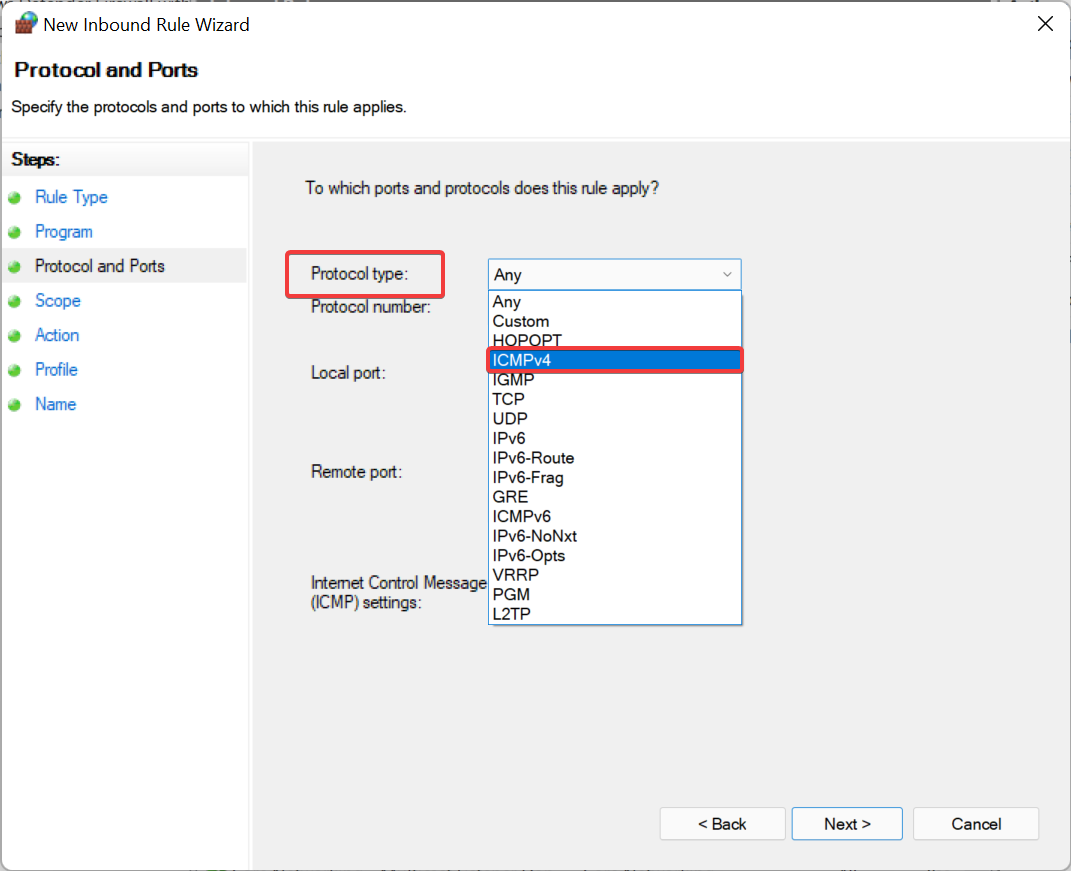
-
Clicca su Personalizza.
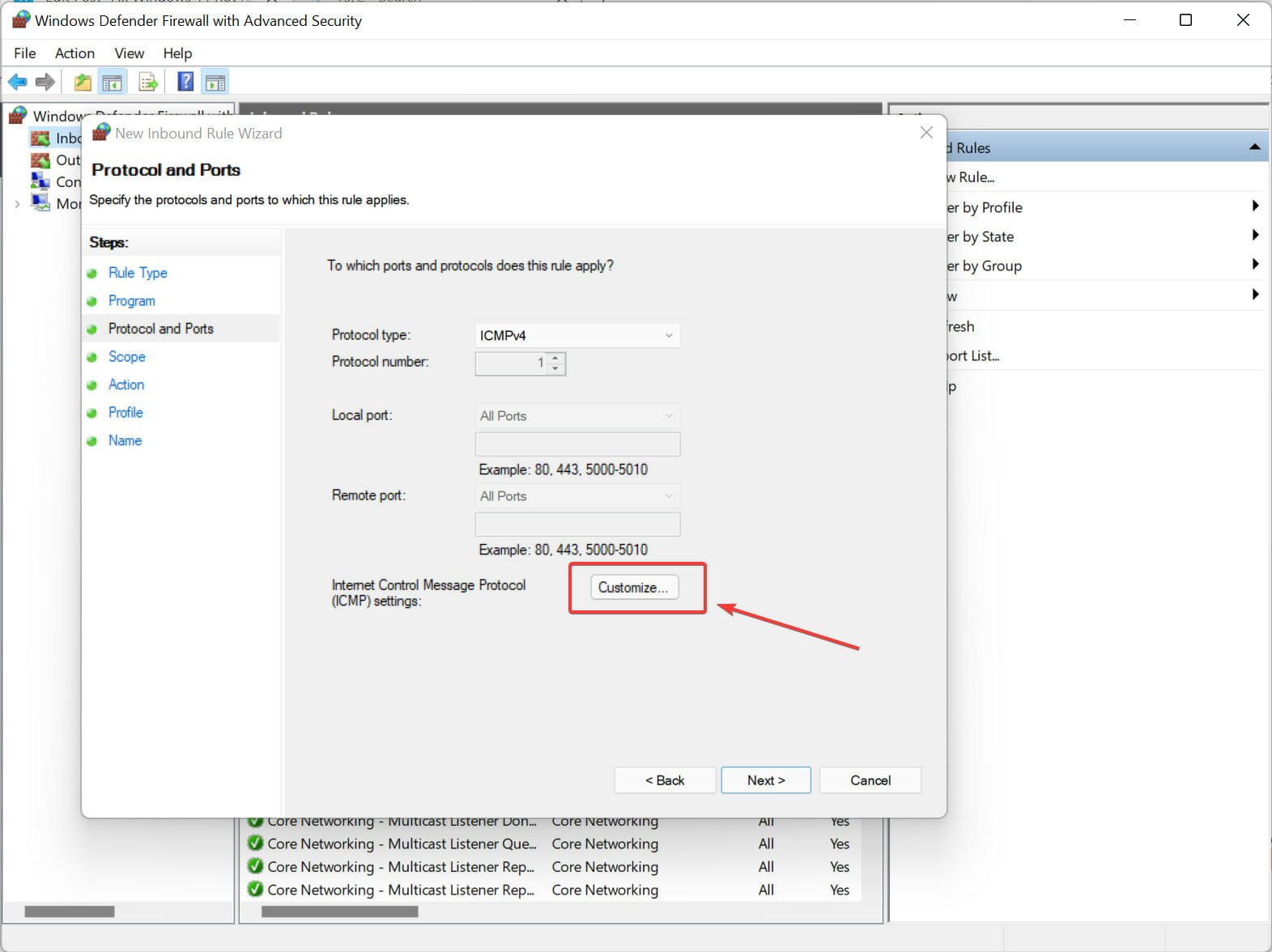
- Clicca su Tipi ICMP specifici nella finestra Impostazioni ICMP personalizzate.
-
Abilita Richiesta di echo nell’elenco dei tipi ICMP.

- Clicca su Ok.
- Ora clicca su Avanti in a quali porte e protocolli si applica questa regola?
- Ora seleziona il pulsante di opzione per Qualsiasi indirizzo IP per sia A quali indirizzi IP locali si applica questa regola? Che A quali indirizzi IP remoti si applica questa regola?
E per creare una regola ICMPv6, ripeti gli stessi passaggi, ma in a quali porte e protocolli si applica questa regola? Clicca su Tipo di protocollo e seleziona ICMPv6.
Se hai problemi dopo questo passaggio, continua a leggere.
2. Prova lo strumento di risoluzione dei problemi dell’adattatore di rete
-
Clicca sul menu Start e cerca Impostazioni.
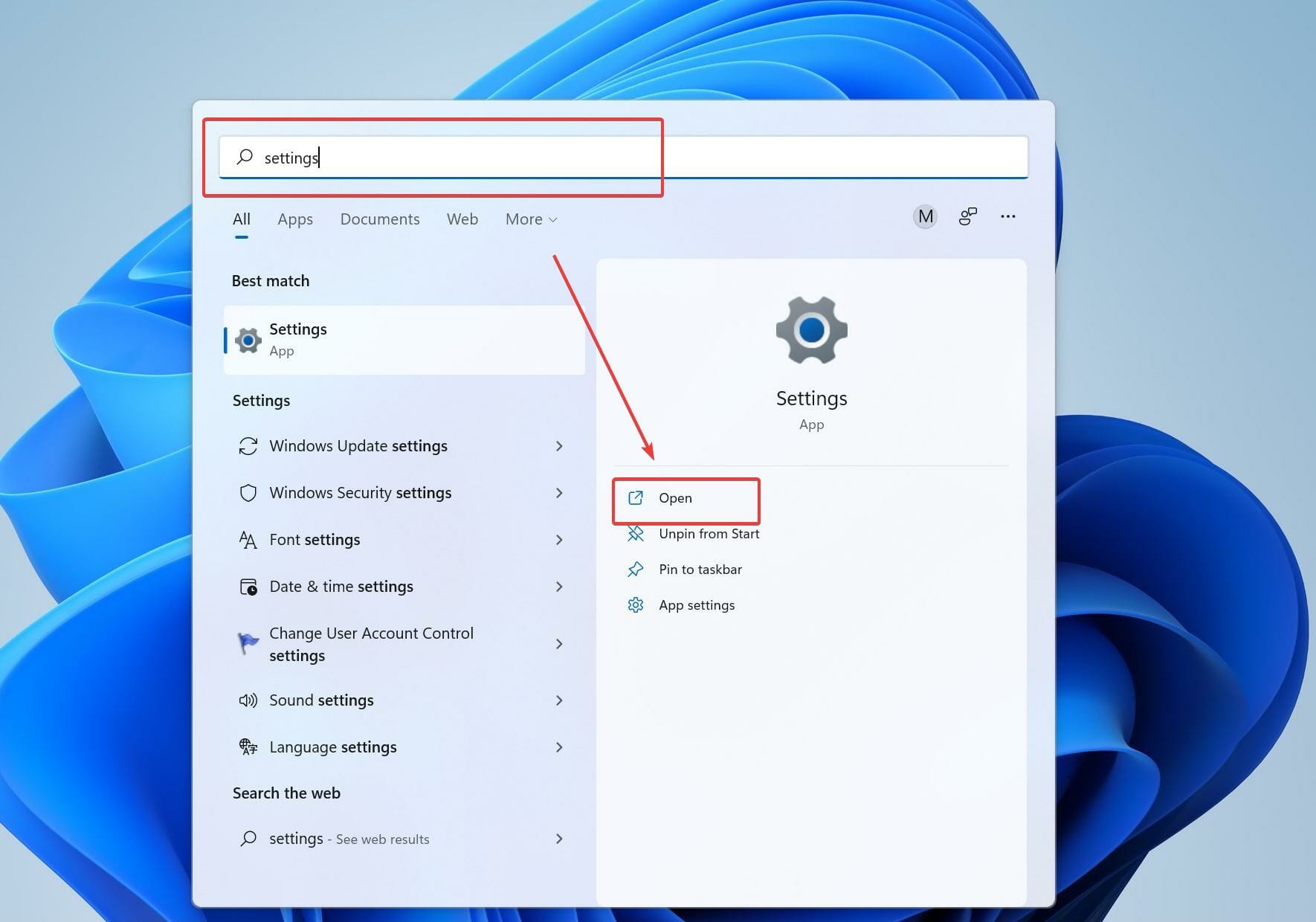
-
Clicca su Sistema.
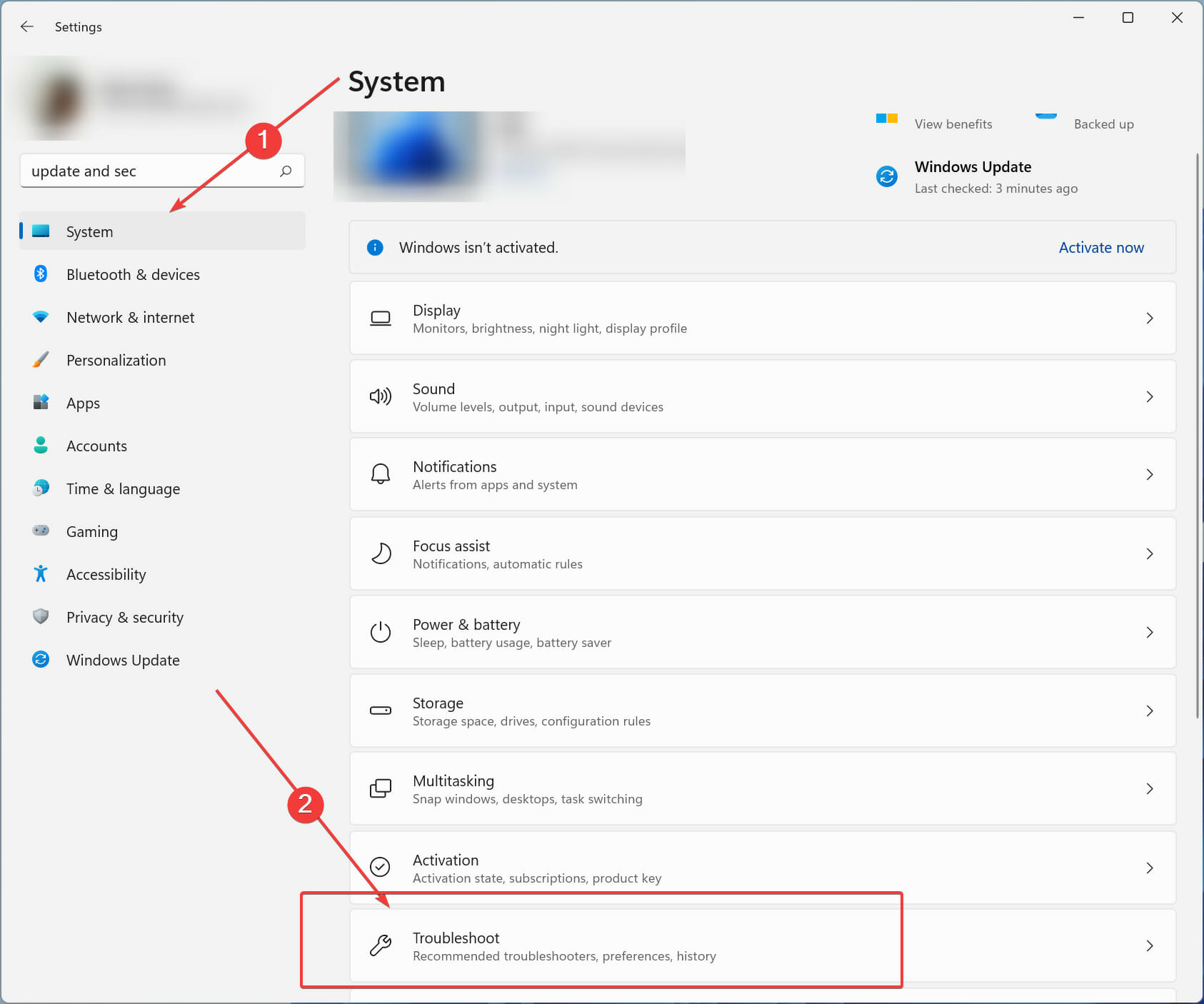
-
Nella finestra a destra, scorri verso il basso e seleziona Risoluzione dei problemi e poi Altri risolutori di problemi.
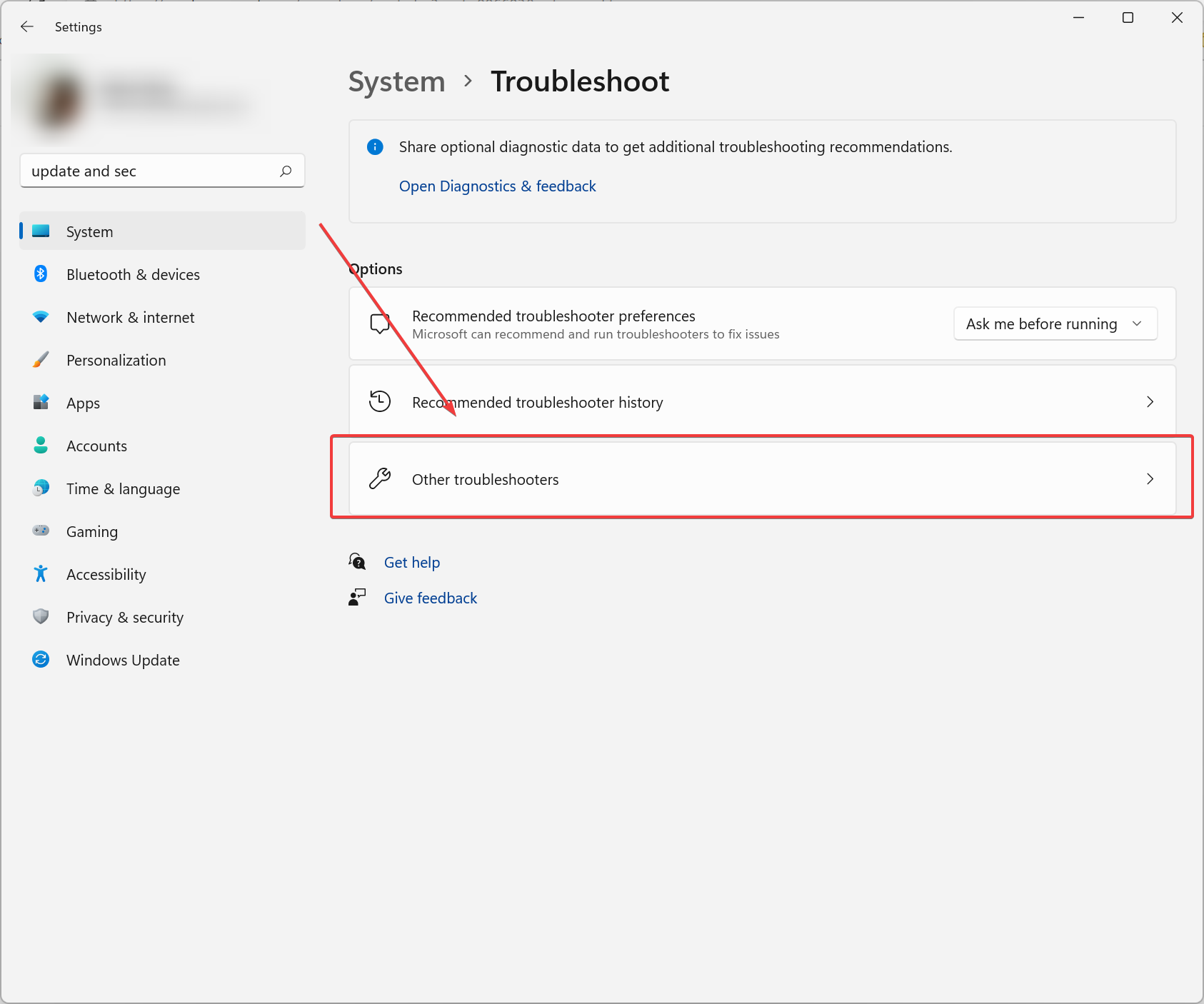
-
Seleziona Connessione a Internet e poi clicca su Esegui.
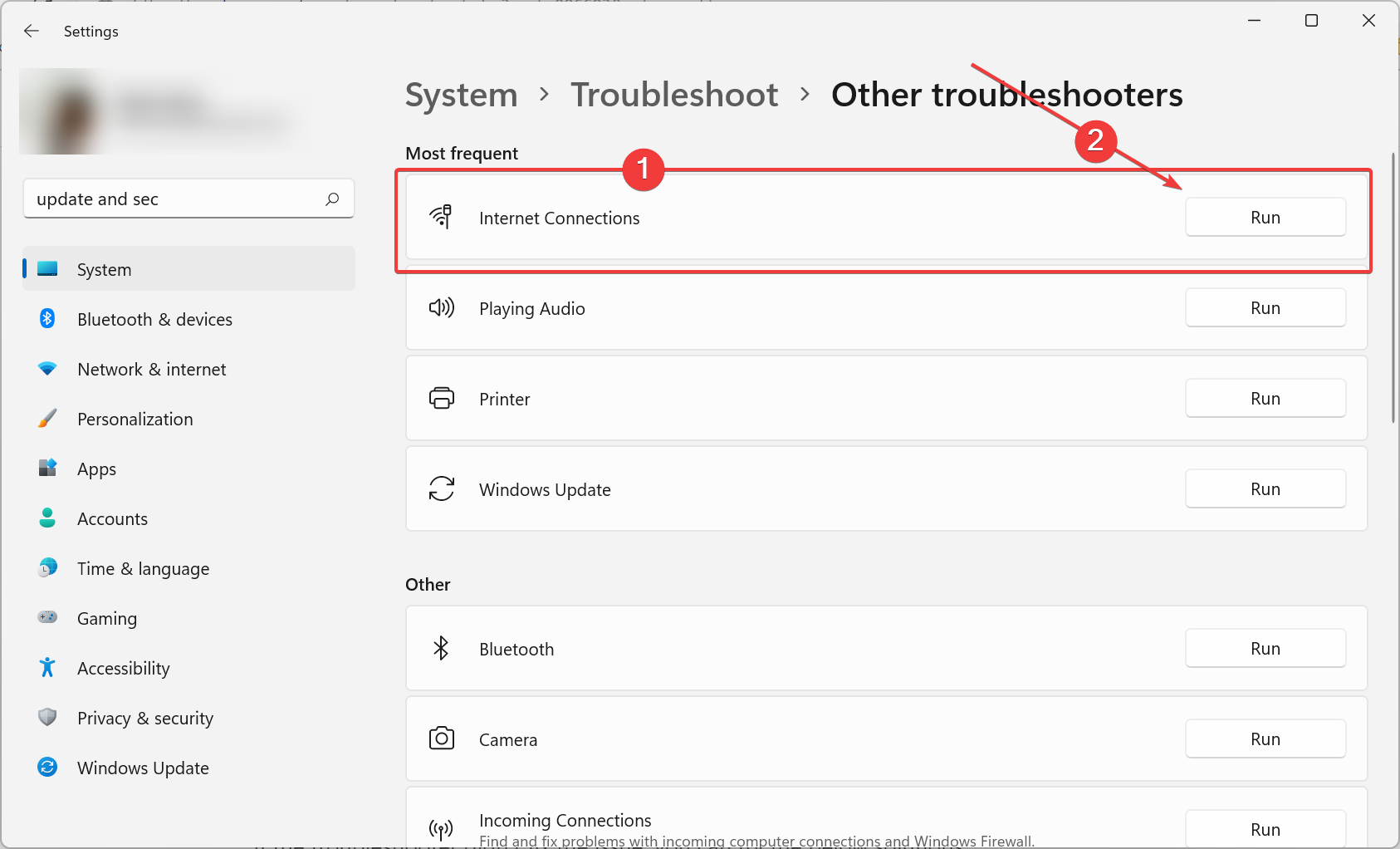
- Aspetta che lo strumento di risoluzione dei problemi diagnostichi il problema.
- Riavvia il computer.
Se lo strumento di risoluzione dei problemi non ha risolto il problema, puoi provare le soluzioni qui sotto.
3. Controlla il tuo antivirus
Se non riesci a pingare computer sulla tua rete, il tuo antivirus potrebbe essere la causa. Controlla le sue impostazioni per assicurarti che consenta il ping.
Puoi anche ripristinare le impostazioni predefinite o disabilitare temporaneamente l’antivirus per vedere se questo risolve il problema.
Se disabilitare l’antivirus risolve il problema, considera di passare a una soluzione più user-friendly come ESET HOME Security Essential, che offre funzionalità di protezione robuste senza complicare le impostazioni della tua rete.
Se non sei soddisfatto del tuo attuale software antivirus e desideri un antivirus più robusto e ricco di funzionalità, puoi provare ESET HOME Security Essential.
4. Disattiva IPv4 e IPv6 utilizzando il prompt dei comandi
Per disabilitare IPv4 e IPv6 utilizzando il prompt dei comandi, segui i passaggi qui sotto:
- Clicca sul menu Start.
-
Cerca il prompt dei comandi e clicca su Esegui come amministratore.
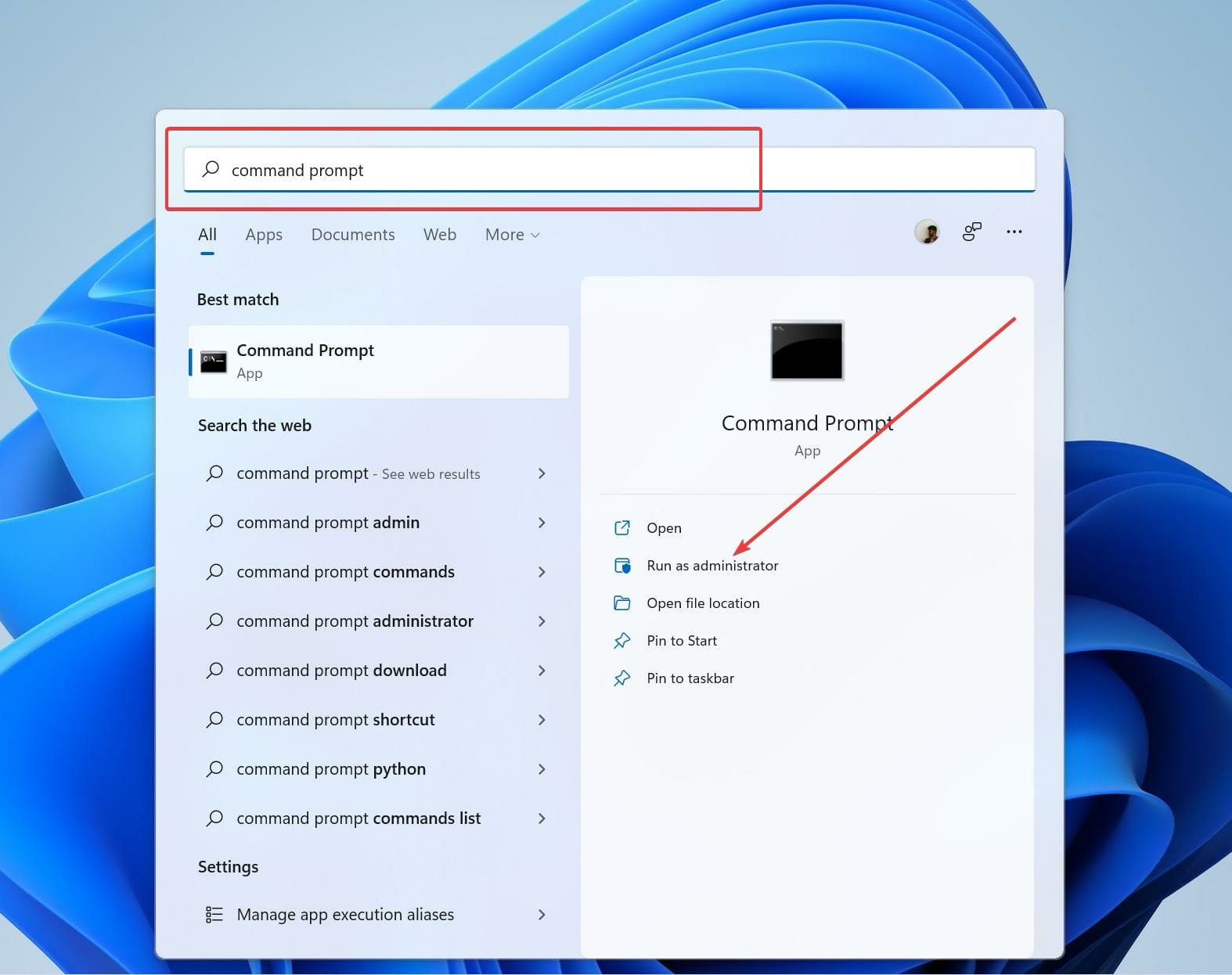
- Digita il seguente comando nel prompt dei comandi.
netsh int ipv6 isatap set state disabled
netsh int ipv6 6to4 set state disabled
netsh interface teredo set state disable
-
Ora riavvia il computer.
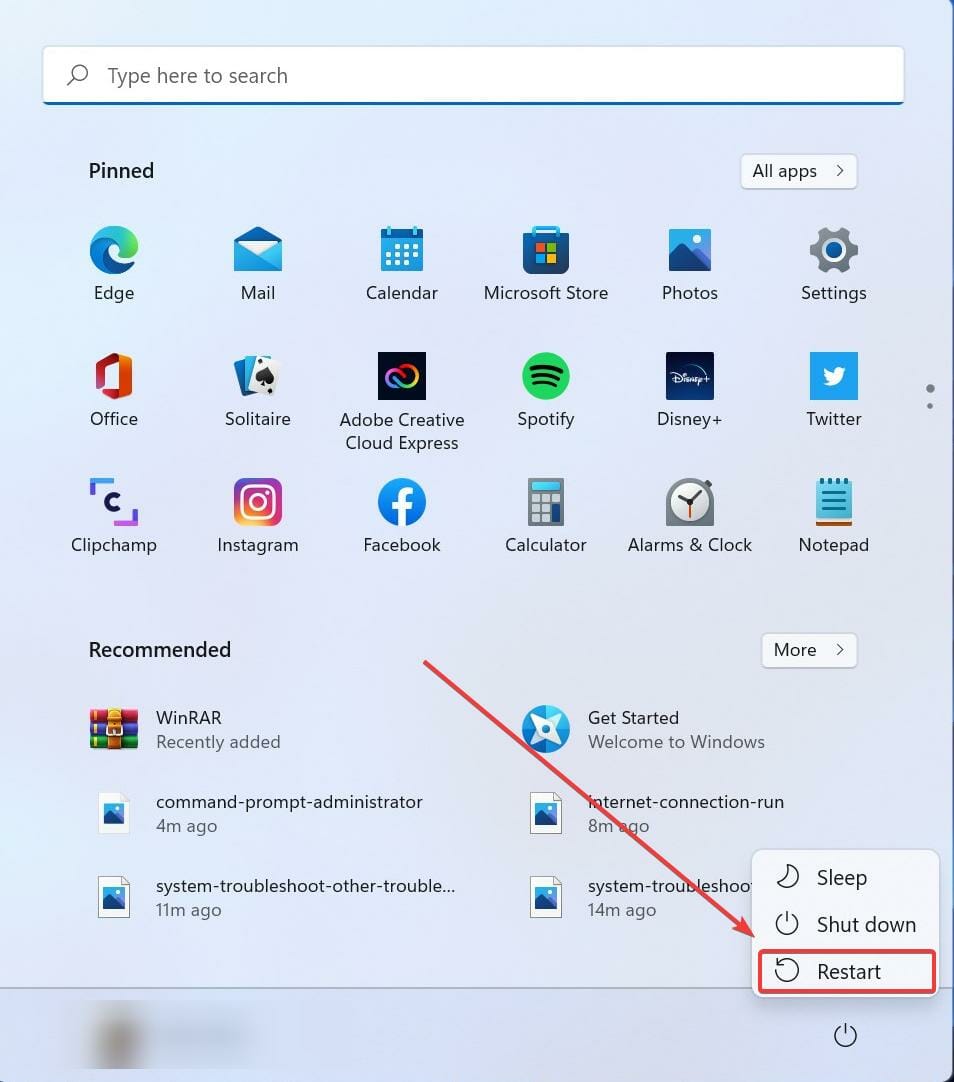
- Ora conferma se il problema è stato risolto e se riesci a pingare i comandi correttamente.
5. Rimuovi tutte le applicazioni che bloccano il traffico HTTP
I programmi che stanno bloccando la connessione HTTP potrebbero essere la ragione per cui Windows 11 non risponde al ping.
È meglio disinstallarli in quanto bloccano Windows 11 dal rispondere al ping.
Per rimuovere i programmi, segui i passaggi sottostanti:
-
Apri il Pannello di controllo.
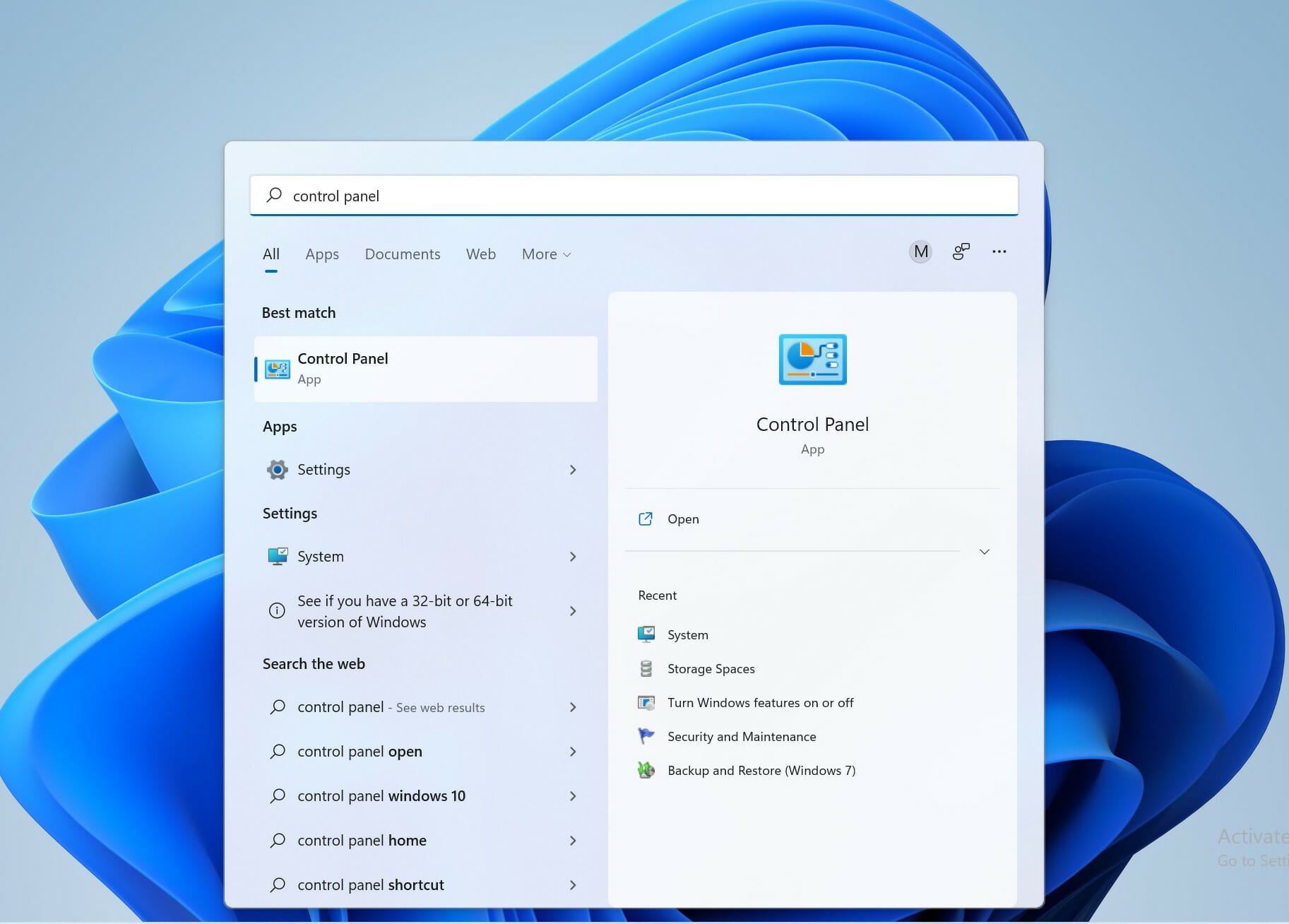
-
Clicca su Programmi.
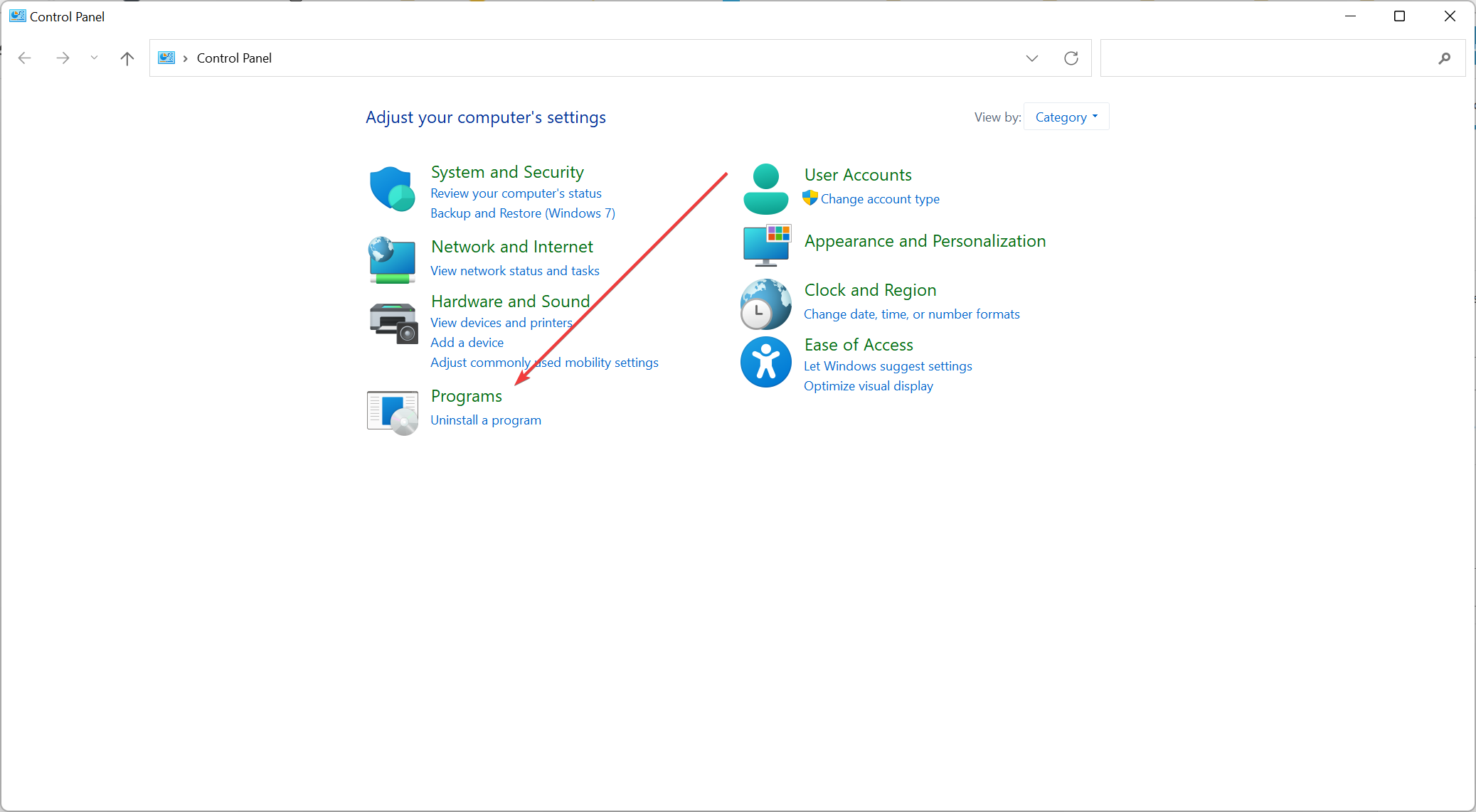
-
Sotto Programmi e funzionalità clicca su Disinstalla un programma.
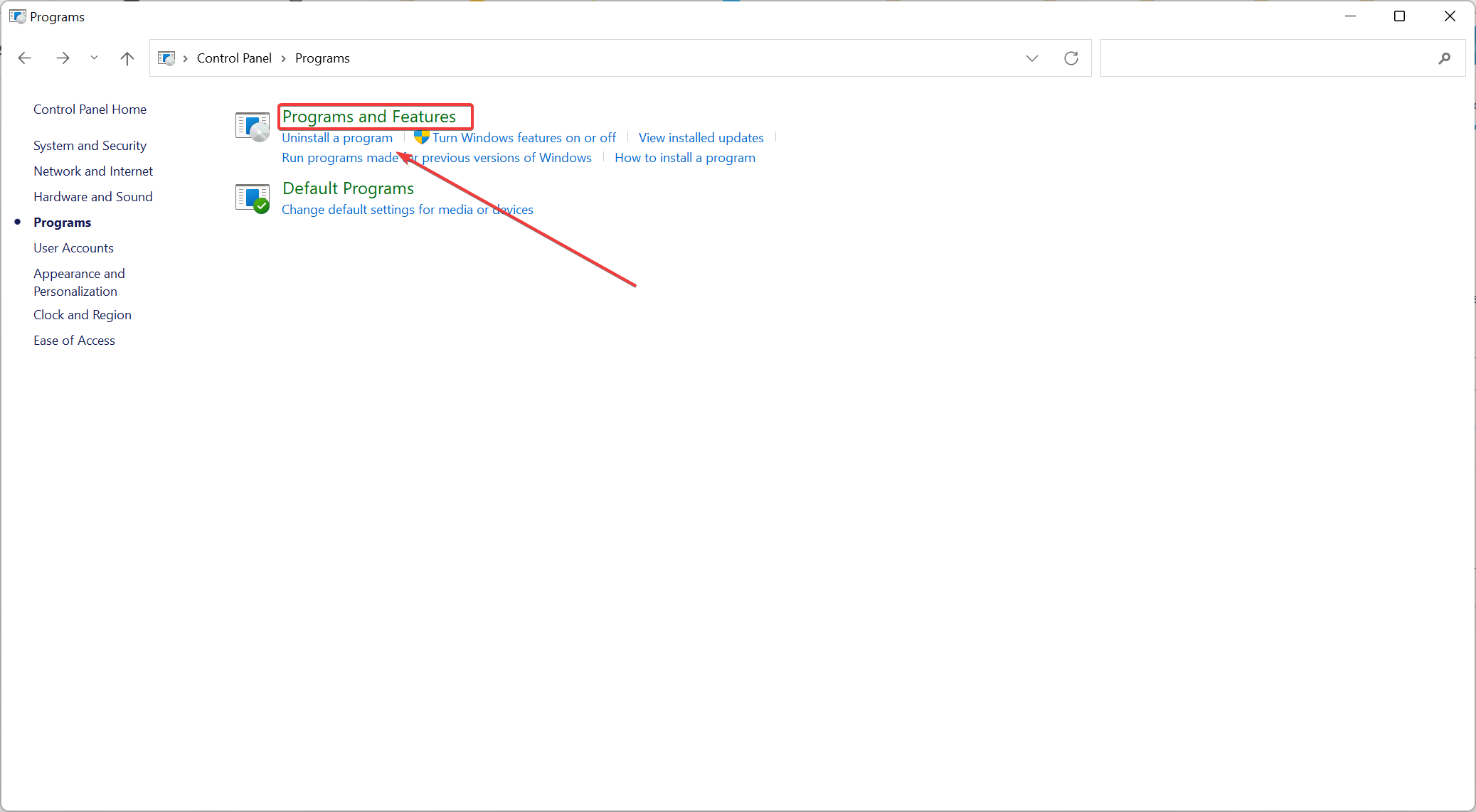
- Trova applicazioni che potrebbero bloccare il traffico HTTP.
- Clicca su Disinstalla.
Una volta disinstallati, riavvia il computer e controlla se tutto è stato risolto.
6. Conferma se il tuo PC è membro dello stesso dominio
-
Clicca sul pulsante start e cerca Visualizza impostazioni di sistema avanzate.
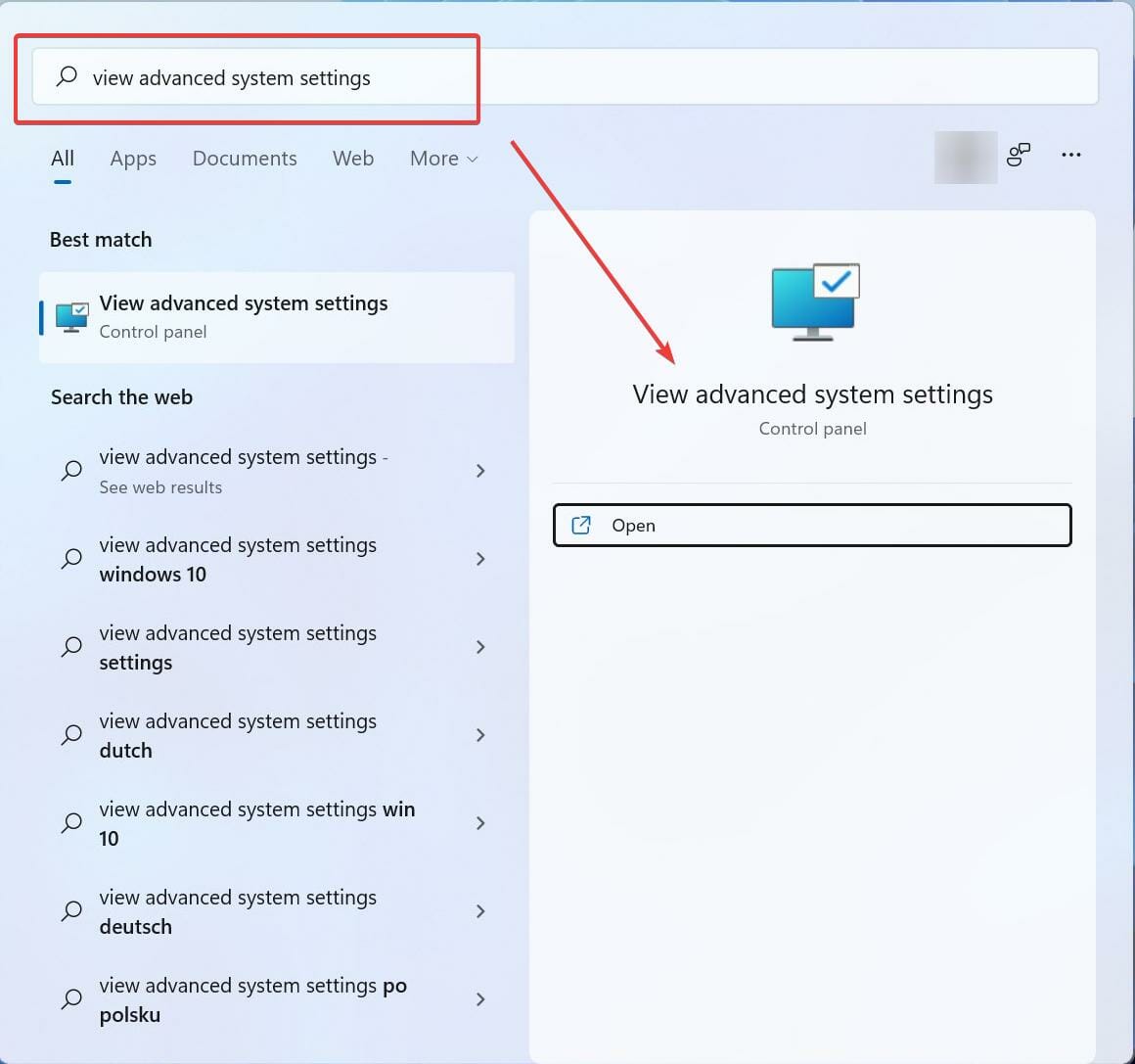
-
Clicca sulla scheda chiamata Nome computer e clicca su Modifica.
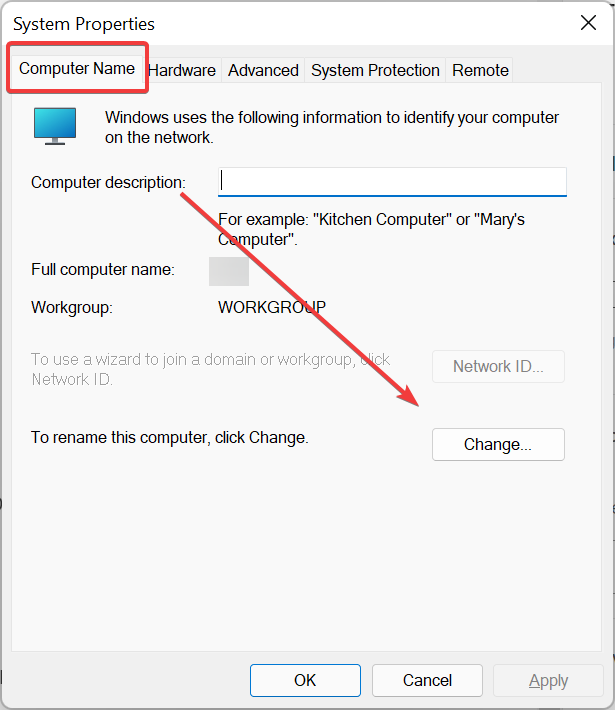
- Conferma se il tuo computer è un membro dello stesso dominio e clicca su Ok.
7. Disabilita VPN
Le VPN sono diventate uno strumento integrale che utilizziamo nella nostra vita quotidiana per vari scopi, che sia per intrattenimento, lavoro o altro. Le VPN svolgono un ruolo importante nelle nostre vite.
C’è una grande probabilità che il motivo per cui Windows 11 non risponde al ping sia a causa della tua VPN. Prova a disabilitare la VPN, riavvia il computer e conferma se Windows 11 ora risponde al ping.
È sicuro abilitare ICMP?
In generale, l’amministratore di rete considera il Protocollo di Messaggi di Controllo di Internet (ICMP) una minaccia per la sicurezza, e si raccomanda di tenerlo bloccato al firewall. Sebbene ICMP sia tristemente noto per il suo rischio di sicurezza, puoi comunque consentire un po’ di traffico ICMP ed è sicuro farlo.
Sul tuo computer Windows 11, è sicuro consentire il traffico ICMP di Tipo 3 e Tipo 4. Per inviare la richiesta di ping, è necessario consentire Tipo 8 OUT e Tipo 0 IN.
La parola Ping proviene dalla terminologia sonar, dove un’onda sonora (impulso) viene emessa e si ascolta un’eco (ping) in risposta. Maggiore è l’intervallo, maggiore è la distanza da un oggetto.
Lo stesso principio è utilizzato anche nelle reti. Pingando, puoi determinare se la tua connessione internet funziona correttamente, vedere se c’è congestione di rete, risolvere eventuali problemi di latenza e anche scoprire se il server è giù.
Windows 11 e le versioni precedenti di Windows si sono rivelati non rispondere al ping, e questo non è raro con Windows.
Anche se non è chiaro perché un computer Windows possa smettere di rispondere al ping, con le soluzioni che abbiamo fornito sopra, dovresti essere in grado di risolverlo.
Faccelo sapere della tua esperienza nel risolvere questo problema, ci farebbe piacere sapere!













